移除旧版本
$ sudo yum remove docker \docker-client \docker-client-latest \docker-common \docker-latest \docker-latest-logrotate \docker-logrotate \docker-engine
从存储库安装
首次安装Docker Engine之前,需要设置Docker存储库
配置存储库
$ sudo yum install -y yum-utils
$ sudo yum-config-manager --add-repo https://mirrors.aliyun.com/docker-ce/linux/centos/docker-ce.repo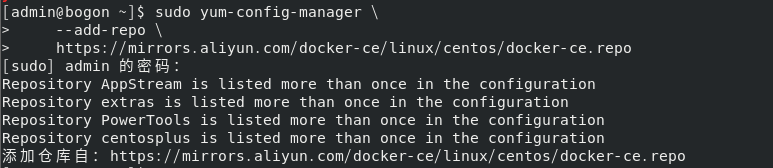
安装DOCKER引擎
安装最新版本的Docker Engine和容器,或转到下一步以安装特定版本:
$ sudo yum install docker-ce docker-ce-cli containerd.io

查看docker版本
$ docker -v
![]()
配置开机自启
$ systemctl enable docker
创建用户组
为了避免每次输入命令都输入sudo
$ sudo groupadd docker
$ sudo usermod -aG docker 用户名配置镜像加速
需要先在阿里云注册账户,登录阿里云进入控制台


$ mkdir -p /etc/docker$ sudo tee /etc/docker/daemon.json <<-'EOF'
{"registry-mirrors": ["你的地址"]
}
EOF$ systemctl daemon-reload$ systemctl restart docker
启动
$ systemctl start docker运行hello-world测试
$ docker run hello-world
常用Docker命令
列出当前系统镜像
$ docker images删除一个或多个镜像
$ docker rmi [image1 image2...]加上 -f 强制移除
查看镜像列表(全部)
如果想只查看运行中的容器去掉-a
$ docker ps -a
启动
$ docker start 名称或ID重启
$ docker restart 名称或ID停止
$ docker stop 名称或ID强杀
$ docker kill 名称或ID删除
$ docker rm 名称或ID强制删除
$ docker rm 名称或ID -rf查看日志
$ docker logs -f -t 名称或ID进入容器
$ docker exec -it 名称或ID bash
...
exit //离开容器卸载
1.卸载Docker Engine,CLI和Containerd软件包:
$ sudo yum remove docker-ce docker-ce-cli containerd.io

2.主机上的映像,容器,卷或自定义配置文件不会自动删除。要删除所有图像,容器和卷:
$ sudo rm -rf /var/lib/docker